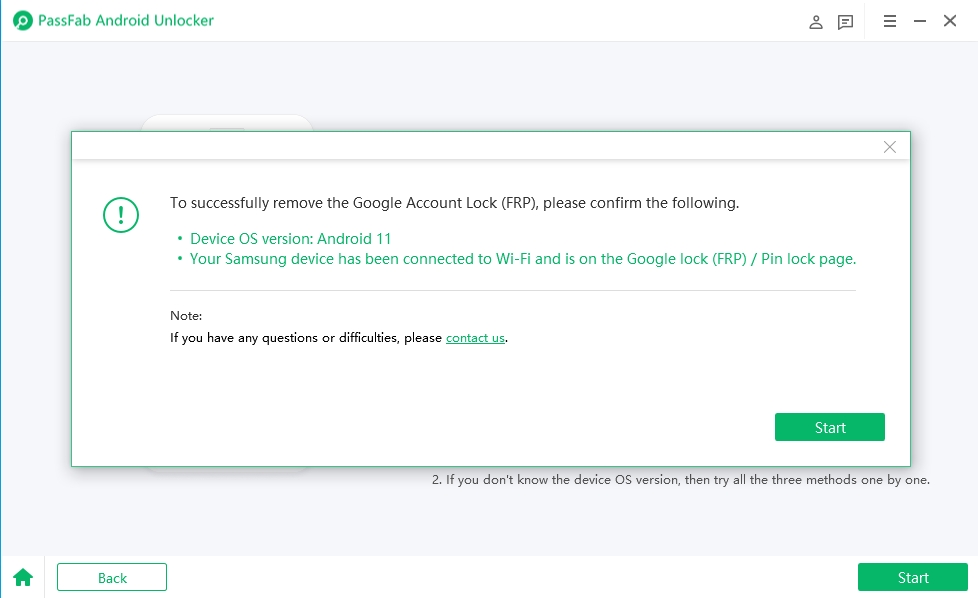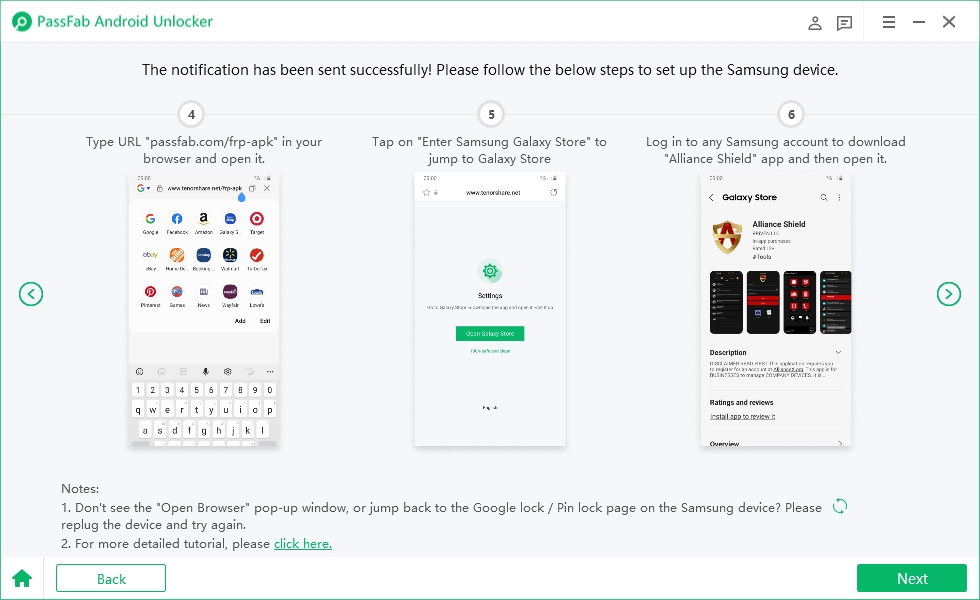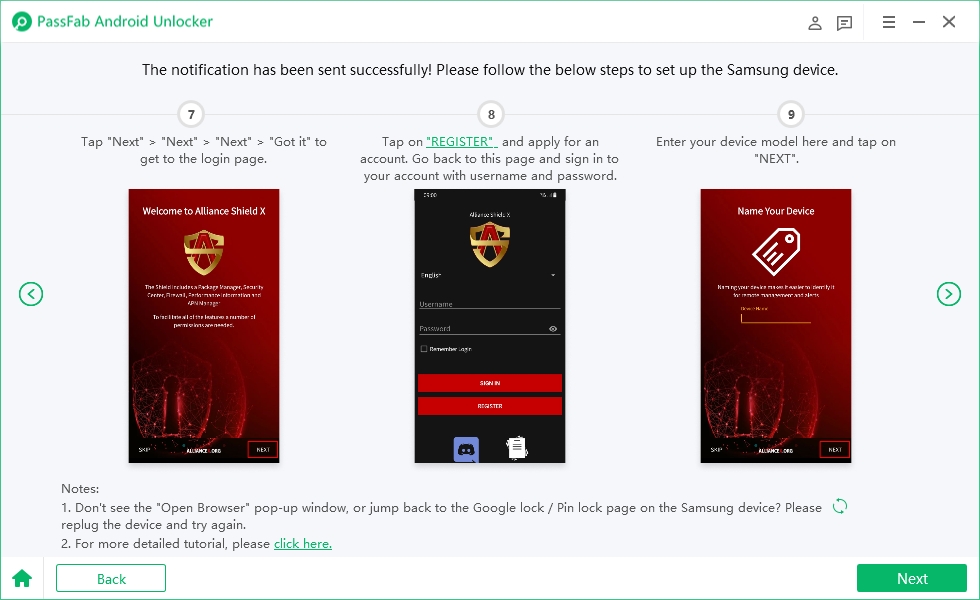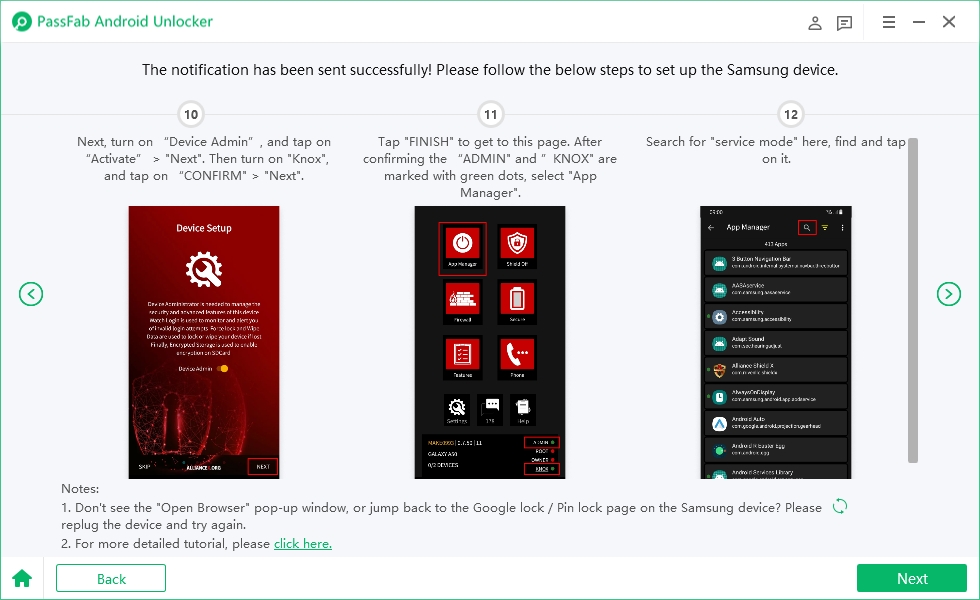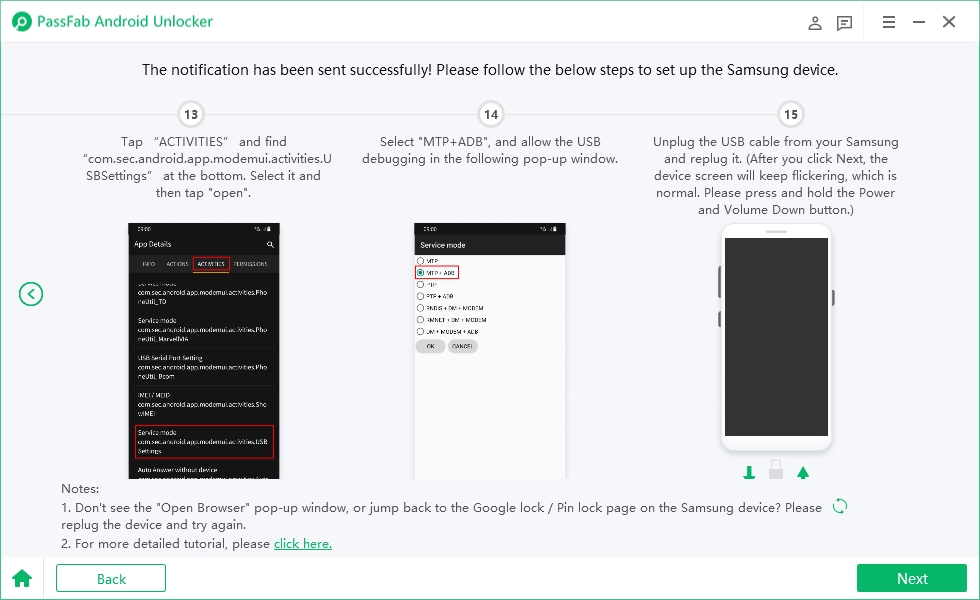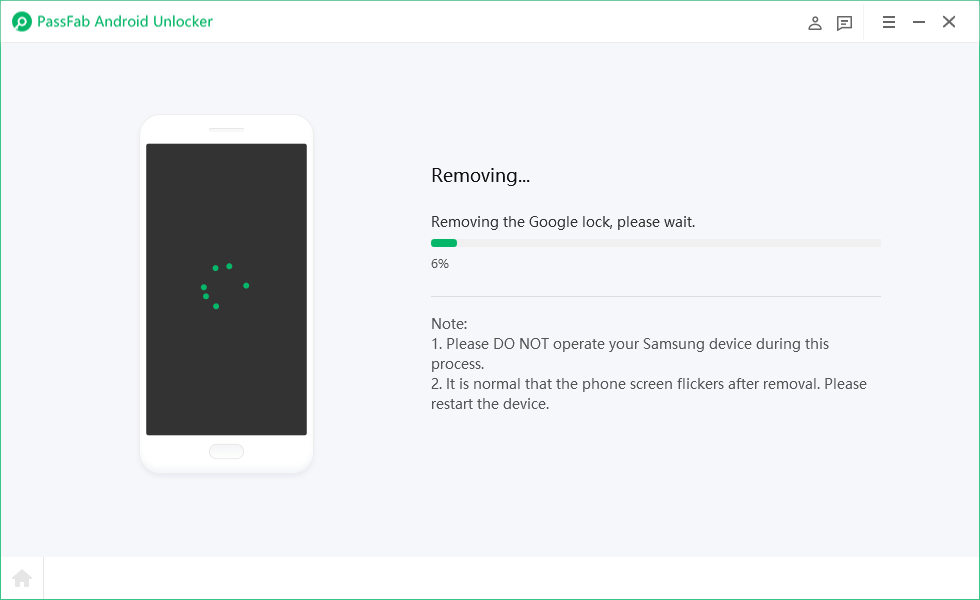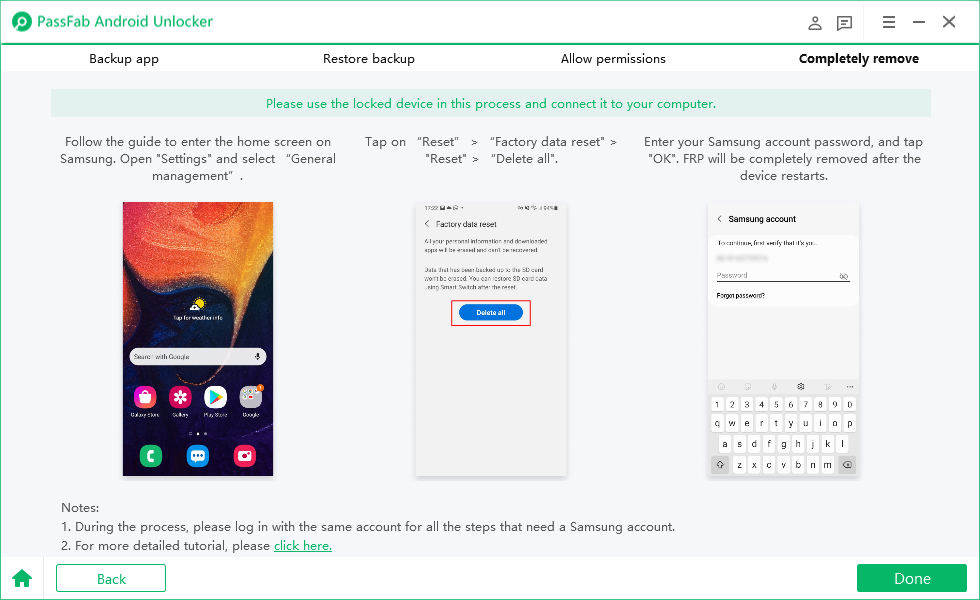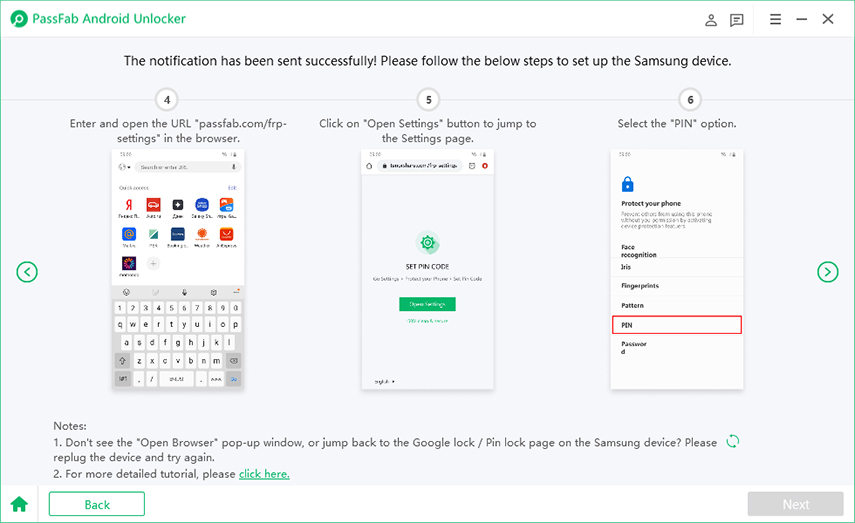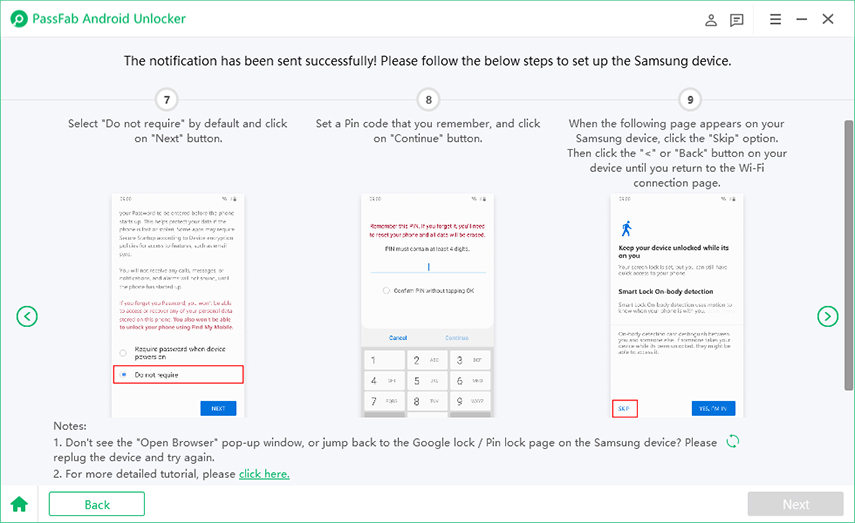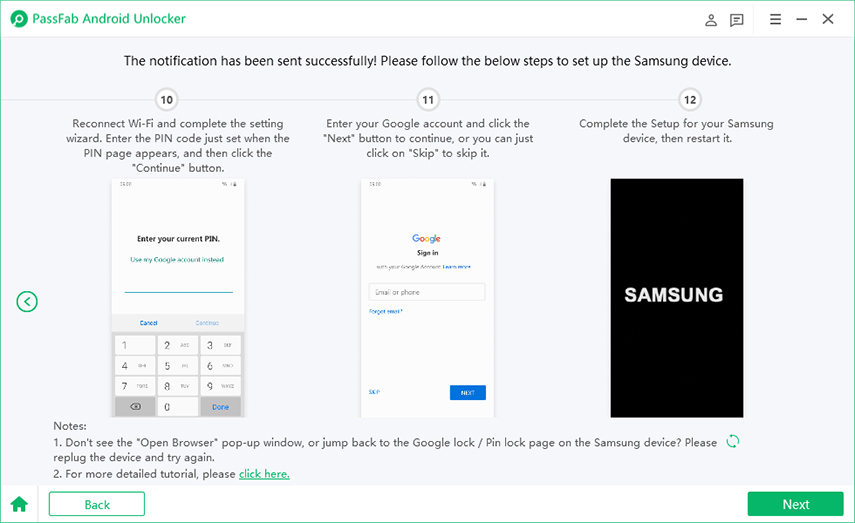Zapomněli jste heslo obrazovky zámku Android nebo zámek Google FRP? Nechte problémy na PassFab Android Unlocker. Jako profesionální nástroj pro odemykání hesla systému Android vám umožňuje odstranit heslo Android PIN, vzor nebo otisk prstu bez hesla. Nyní přejdeme k podrobnému průvodci, abychom věděli, jak to funguje.
Nejprve byste si měli stáhnout a nainstalovat PassFab Android Unlocker do svého počítače.
Část 1: Odstraňte obrazovku uzamčení systému Android
Spusťte PassFab Android Unlocker
Spusťte produkt a vyberte funkci „Odstranit zámek obrazovky“. Poté připojte zařízení Android k počítači pomocí kabelu USB.

Odstraňte zámek obrazovky
Situace 1: Odstraňte zámek obrazovky na většině zařízení Android
U novějších zařízení Samsung nebo jiných zařízení Android vyberte „Odebrat zámek obrazovky“ a poté začněte kliknutím na „Start“.


Nyní se zobrazí připomenutí: "Odstranění hesla zamykací obrazovky vymaže všechna data v zařízení. Opravdu chcete pokračovat?" Pokračujte kliknutím na „Ano“.


Počkejte několik minut a obrazovka uzamčení Androidu bude odstraněna. Kliknutím na „Hotovo“ proces dokončíte.

Zde je video tutoriál o tom, jak používat funkci „Remove Screen Lock“ v PassFab Android Unlocker.
Poznámka: Při používání této funkce ztratíte data.
Situace 2: Odemkněte dřívější zařízení Samsung bez ztráty dat
U některých raných zařízení Samsung podporuje PassFab Android Unlocker odstranění zámku obrazovky bez ztráty dat ve Windows. Chcete-li začít, vyberte „Odebrat zámek obrazovky bez ztráty dat“.

Poté klikněte na "Start" a začněte odstraňovat zámek obrazovky na starém zařízení Samsung.

Dále vyberte správný název a model zařízení podle vašeho telefonu Samsung a potvrďte svůj výběr.

Automaticky stáhne datový balíček. Po dokončení pokračujte kliknutím na „Další“.

Poté přepněte své staré zařízení Samsung do režimu stahování podle pokynů a kliknutím na „Start“ odstraňte zámek obrazovky.

Nakonec chvíli počkejte, zámek obrazovky bude úspěšně odstraněn.

Část 2: Odstraňte zámek Samsung FRP
Připojte zařízení Samsung
Připojte zařízení Samsung k počítači pomocí kabelu USB a poté vyberte „Odstranit zámek Google (FRP)“.

Vyberte Verzi operačního systému zařízení
Vyberte verzi operačního systému vašeho zařízení Samsung a klikněte na „Start“. Pokud nevíte, klikněte níže na "Neznáte verzi OS zařízení?" zkontrolovat.

Odstraňte zámek FRP
Než začnete, musíte zkontrolovat poznámky na obrazovce a potvrdit. Poté klikněte na "Start". Následující průvodce je rozdělen podle verze operačního systému zařízení, kterou jste vybrali, takže stačí vybrat verzi Samsung a pokračovat.
Pro Android 11/12:
Poznámka: V tomto procesu budou potřeba aplikace třetích stran „Alliance Shield“, použití je v souladu s jejich podmínkami a pokud dojde k porušení vašich práv, kontaktujte nás.

PassFab Android Unlocker odešle upozornění na zamčený telefon Samsung, který byl připojen k počítači.

Na uzamčeném zařízení kliknutím na „Zobrazit“ přejděte do obchodu Samsung Galaxy Store.

Podle pokynů na obrazovce přejděte do obchodu Galaxy a stáhněte si aplikaci „Alliance Shield“.

Otevřete Alliance Shield a přejděte na přihlašovací stránku. Pro tuto aplikaci si musíte zaregistrovat nový účet. Po přihlášení zadejte model zařízení a klepněte na Další.

Podle pokynů zapněte „Správce zařízení“ a „Knox“. Poté přejděte do Správce aplikací a vyhledejte „servisní režim“

Zapněte servisní režim a zaškrtněte „MTP+ADB“. Je důležité zaškrtnout tuto možnost a povolit ladění USB v telefonu. Poté odpojte a znovu připojte kabel USB k zařízení Samsung.

Dále PassFab Android Unlocker začne odstraňovat zámek Google, počkejte prosím, až to skončí.

Poslední krok: poté, co program odstraní zámek, můžete vstoupit na domovskou obrazovku na Samsung. Přejděte do Nastavení > Obecná správa > Obnovit a resetujte zařízení do továrního nastavení, abyste zcela obešli FRP.

Zde je video průvodce, jak obejít zámek Samsung FRP se systémem Android 11:
Pro Android 6/9/10:
Nastavte zařízení Samsung podle pokynů na obrazovce.




Pro Android 7/8:
Nastavte zařízení Samsung podle pokynů.

Nastavte vzor odemknutí obrazovky.


Restartujte zařízení SAMSUNG (Android 6/9/10 a Android 7/8)
Po nastavení je třeba restartovat zařízení SAMSUNG. K odemknutí zařízení SAMSUNG použijte kód PIN, který jste nastavili.

Zde je video průvodce, jak obejít zámek Samsung FRP se systémem Android 6/9/10: